Szervezeti struktúra kezelése
A funkció a szervezeti felépítés karbantartására és "vázlat" módban való elmentésére szolgál.
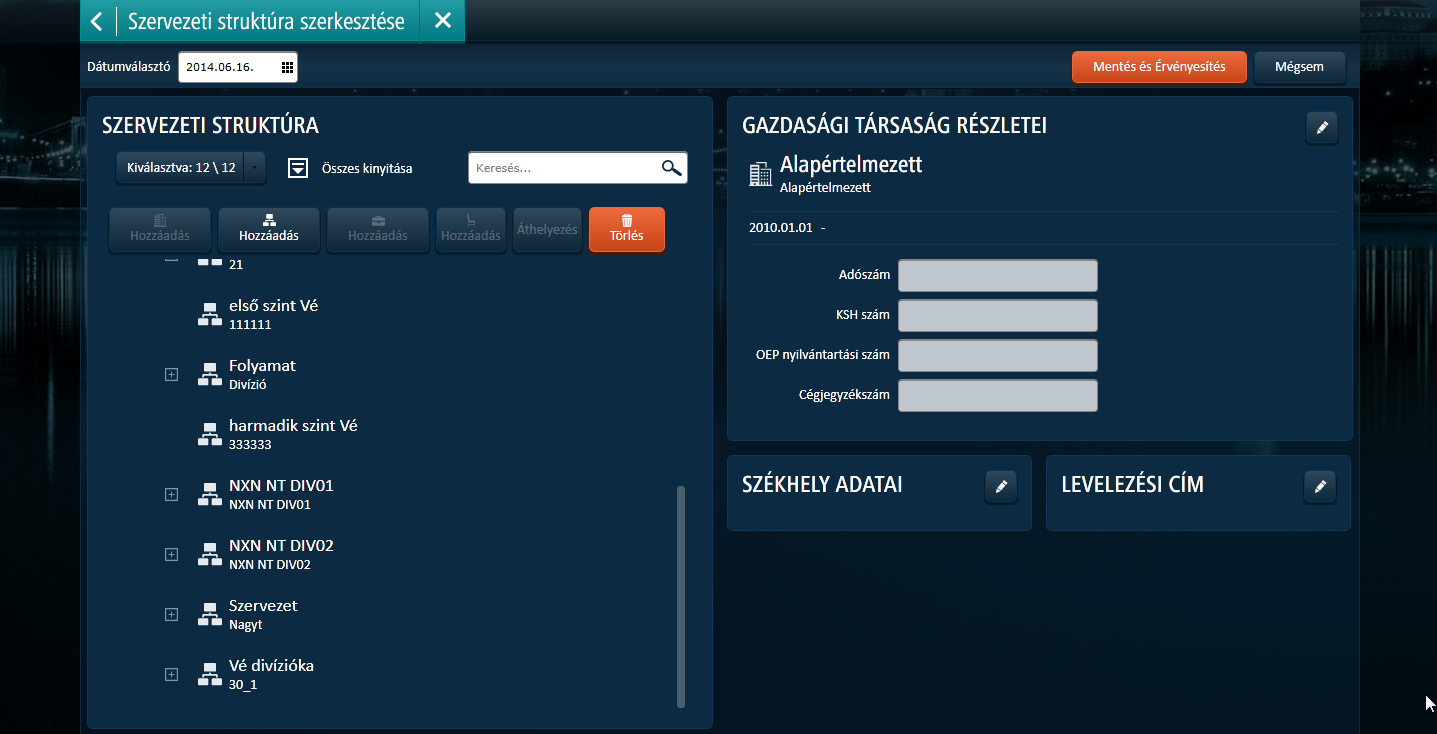
A képernyő bal oldalán található szervezeti fa feletti hozzáadás gombok segítségével lehet a fában kijelölt elem alá új elemeket definiálni. Gazdasági társaság alá csak szervezeti egység, szervezeti egység alá szervezeti egység és szervezeti munkakör, szervezeti munkakör alá pedig csak pozíció hozható létre.
 A pozícióhoz
a pozícióbetöltés nem a Szervezeti struktúrában, hanem a Személytörzsben
kapcsolható hozzá.
A pozícióhoz
a pozícióbetöltés nem a Szervezeti struktúrában, hanem a Személytörzsben
kapcsolható hozzá.
 A szervezeti objektumok (szervezeti egység, munkakör,
pozíció) nevei szótárlistából választhatóak. Amennyiben a kívánt név
még nem létezik, a felrögzíteni kívánt értéket először a megfelelő
szótárban szükséges definiálni.
A szervezeti objektumok (szervezeti egység, munkakör,
pozíció) nevei szótárlistából választhatóak. Amennyiben a kívánt név
még nem létezik, a felrögzíteni kívánt értéket először a megfelelő
szótárban szükséges definiálni.
A szervezeti struktúra felépítésének általános folyamata
1. lépés: beállítások elvégzése
- Szervezeti egységek esetén a Szervezeti szintek paraméterezése képernyőn szintenként kerül definiálásra melyik szervezeti szinthez mely szótár tartozik.
- Az általános beállítások Szervezetmenedzsment képernyőn lehet definiálni a szervezetmenedzsment használatára vonatkozó beállításokat
- Munkakörök létrehozásánál a Munkakör szótárt,
- Pozíciók létrehozásánál a Pozíció neve szótárt használja a rendszer.
- A szervezetmenedzsmentben használt szótárakat fel kell tölteni a használni kívánt szótárelemekkel.
2. lépés: szervezet felépítése
A Szervezeti struktúra szerkesztése képernyőn kerül definiálásra a szervezeti felépítés
- Gazdasági társaság definiálása
- Szervezeti egység hierarchia definiálása
- Szervezeti munkakörök definiálása
- Pozíciók definiálása
Az adatok rögzítését a mentés és érvényesítés funkciókkal léptetheti használatba a felhasználó.
3. lépés: dolgozók pozícióba ültetése
A Személytörzsben a Betöltött pozíciók képernyőn a dolgozók pozícióba helyezése végezhető el.
A Szervezeti struktúra megtekintése képernyőn a dolgozói betöltések megjelenítésre kerülnek.
4. lépés: közzététel
Automatikus közzététel beállítás szerint a rendszer az aktuális napi vezető-beosztott hierarchiát teszi közzé a dolgozói portálon.
Manuális közzététel beállítás szerint az ügyintéző a Vezető-beosztott hierarchia képernyőn a Közzététel gomb megnyomásával frissítheti a dolgozói portálon megjelenő adatokat.
5. lépés: riportok
- A szervezet riportolását, ellenőrzését, elemzését a HRM / Lekérdezések menüpont alatti riportok segítségével végezheti el a felhasználó.
Keresés a szervezeti struktúrában
A Kiválasztva legördülő lista segítségével
a felhasználó a hierarchiában megjelenő felépítő elemek (pl. munkakör,
pozíció) megjelenítésből történő szűrést végezhet. Amennyiben valamennyi
 bekapcsolt állapotban van, akkor a teljes szervezeti hierarchia -
az összes munkaköri, pozíció és pozíció betöltés objektumával megjelenítésre
kerül.
bekapcsolt állapotban van, akkor a teljes szervezeti hierarchia -
az összes munkaköri, pozíció és pozíció betöltés objektumával megjelenítésre
kerül.
 bekapcsolt állapot
bekapcsolt állapot
 kikapcsolt állapot
kikapcsolt állapot

Jövőbeni elemek mutatása: amennyiben a jelölő négyzet bekapcsolt állapotban van, akkor a Dátumválasztó-nál beállított időpontnál későbbi érvényességgel rendelkező objektumok is megjelennek a szervezeti hierarchiában. Amennyiben ez a jelölő négyzet ki van kapcsolva, akkor csak az adott dátum szerint érvényes objektumok kerülnek bemutatásra.
Szervezeti Munkakörök: amennyiben a jelölő négyzet bekapcsolt állapotban van, akkor a szervezeti munkakör objektumok is megjelennek a szervezeti hierarchiában. Amennyiben ez a jelölő négyzet kikapcsolt állapotban van, akkor a szervezeti munkakörök nélkül - a szervezeti egységek, pozíciók és pozíció betöltések - kerül bemutatásra az aktuális szervezeti struktúra.
Vezetői pozíciók: amennyiben a jelölő négyzet be van kapcsolva, akkor a vezetői pozíciók is megjelennek a szervezeti hierarchiában. Amennyiben ezt a jelölő négyzetet a felhasználó kikapcsolja, akkor kizárólag a nem vezetői pozíciók kerülnek megjelenítésre.
Nem vezetői pozíciók: amennyiben a jelölő négyzet bekapcsolt állapotban van, akkor a beosztotti (beleértve az asszisztensi) pozíciók is megjelennek a szervezeti hierarchiában. Amennyiben ezt a jelölő négyzetet a felhasználó kikapcsolja, akkor kizárólag a vezetői pozíciók kerülnek megjelenítésre.
Betöltetlen pozíciók: amennyiben a jelölő négyzet bekapcsolt állapotban van, akkor a szervezeti struktúrában a betöltetlen pozíciók is megjelenítésre kerülnek. Amennyiben ezt a jelölő négyzetet a felhasználó kikapcsolja, akkor kizárólag a betöltött pozíciók kerülnek megjelenítésre.
Betöltött pozíciók: amennyiben a jelölő négyzet bekapcsolt állapotban van, akkor a szervezeti struktúrában a betöltött pozíciók is megjelenítésre kerülnek. Amennyiben ezt a jelölő négyzetet a felhasználó kikapcsolja, akkor kizárólag a betöltetlen pozíciók kerülnek megjelenítésre.
Pozíció betöltések: amennyiben a jelölő négyzet bekapcsolt állapotban van, akkor a pozíció betöltések megjelennek a szervezeti struktúrában. Amennyiben ezt a jelölő négyzet kikapcsolt állapotban van, akkor a pozíció betöltések nem kerülnek megjelenítésre.
Általános betöltés típus: amennyiben a jelölő négyzet bekapcsolt állapotban van, akkor azok a pozíció betöltések jelennek meg a szervezeti struktúrában, melyek betöltés típusa "Általános". Amennyiben ezt a jelölő négyzet kikapcsolt állapotban van, akkor az "Általános" betöltés típussal rendelkező pozíció betöltések nem kerülnek megjelenítésre.
Helyettes betöltés típus: amennyiben a jelölő négyzet bekapcsolt állapotban van, akkor azok a pozíció betöltések jelennek meg a szervezeti struktúrában, melyek betöltés típusa "Helyettes". Amennyiben ezt a jelölő négyzet kikapcsolt állapotban van, akkor a "Helyettes" betöltés típussal rendelkező pozíció betöltések nem kerülnek megjelenítésre.
Felmentés alatt betöltés típus: amennyiben a jelölő négyzet bekapcsolt állapotban van, akkor azok a pozíció betöltések jelennek meg a szervezeti struktúrában, melyek betöltés típusa "Felmentés alatt". Amennyiben ezt a jelölő négyzet kikapcsolt állapotban van, akkor a "Felmentés alatt" betöltés típussal rendelkező pozíció betöltések nem kerülnek megjelenítésre.
Inaktív betöltés típus: amennyiben a jelölő négyzet bekapcsolt állapotban van, akkor azok a pozíció betöltések jelennek meg a szervezeti struktúrában, melyek betöltés típusa "Inaktív". Amennyiben ezt a jelölő négyzet kikapcsolt állapotban van, akkor az "Inaktív" betöltés típussal rendelkező pozíció betöltések nem kerülnek megjelenítésre.
Átirányítás betöltés típus: amennyiben a jelölő négyzet bekapcsolt állapotban van, akkor azok a pozíció betöltések jelennek meg a szervezeti struktúrában, melyek betöltés típusa "Átirányítás". Amennyiben ezt a jelölő négyzet kikapcsolt állapotban van, akkor az "Átirányítás" betöltés típussal rendelkező pozíció betöltések nem kerülnek megjelenítésre.
Lehetőség van a felhasználó igényének megfelelően a fent bemutatott jelölő négyzetek együttes alkalmazására (ki- és bekapcsolására). Az alábbiakban bemutatunk a szűrés funkció néhány üzleti esetét, mely az objektumok szűrésének bekapcsolásával egyszerűen megvalósítható.
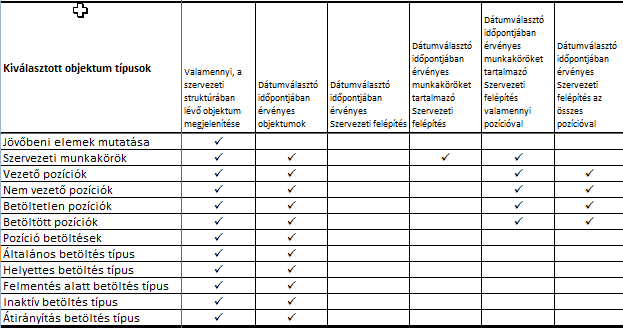
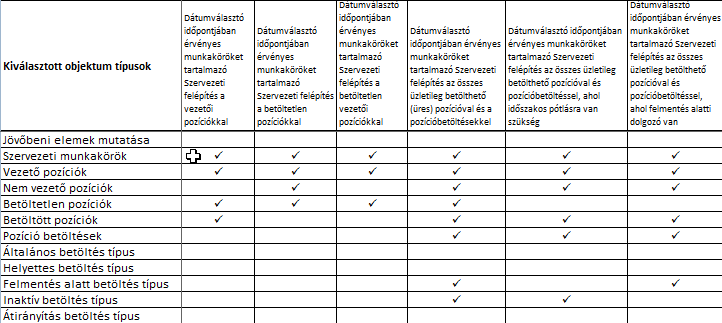
![]() Az Összes
kinyitása és Összes bezárása
gomb segítségével a teljes szervezeti fa kinyitható és összezárható.
Az Összes
kinyitása és Összes bezárása
gomb segítségével a teljes szervezeti fa kinyitható és összezárható.
A szervezeti fában található plusz, mínusz jelek használatával a szervezeti felépítés ágai lenyithatóak, illetve összecsukhatóak.
Adott szervezeti elemre állva a képernyő jobb oldalán az elemre vonatkozó részletek láthatóak.
További gyors keresési lehetőséget biztosít a felhasználó számára a szervezeti fa feletti kereső funkció, melynek segítségével a felhasználó kereshet a szervezeti felépítésben és a betöltés adatokban. A keresési találatok egy sorának kijelölése után a jobb oldali panelben a kiválasztott objektum részletes adatai megtekinthetőek, a kiválasztott sor nagyítógombjára kattintás után a szervezeti fában a kiválasztott objektumra navigál a program.
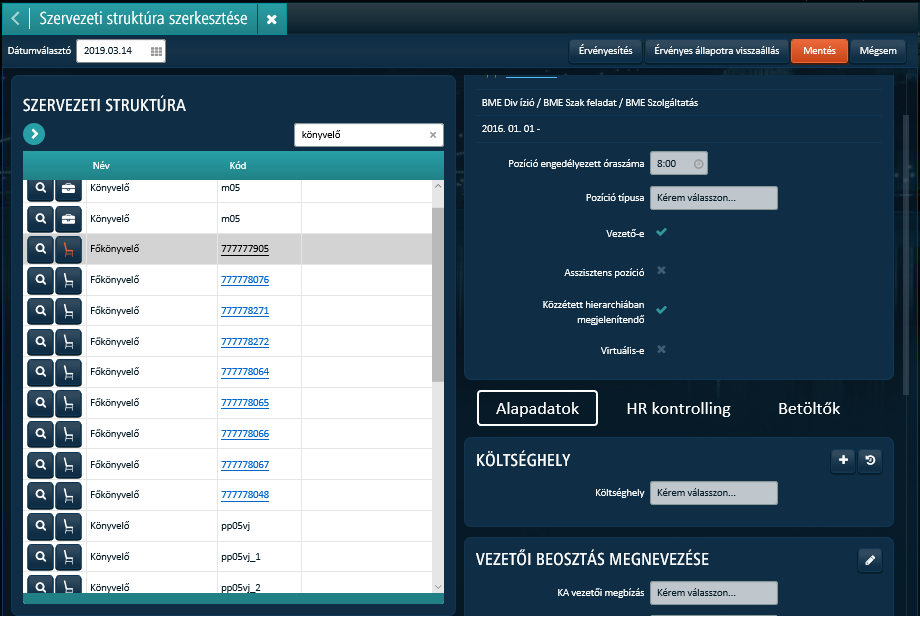
A ![]() gomb megnyomásával
a felhasználó az eredeti szervezeti struktúrába tér vissza.
gomb megnyomásával
a felhasználó az eredeti szervezeti struktúrába tér vissza.
 A Vezető beosztott hierarchia
adatkörben a felhasználó a pozíció publikálására vonatkozóan tehet
beállításokat (pl. megjelenjen-e a publikált verzióban az adott pozíció).
A Vezető beosztott hierarchia
adatkörben a felhasználó a pozíció publikálására vonatkozóan tehet
beállításokat (pl. megjelenjen-e a publikált verzióban az adott pozíció).
A szervezeti struktúra módosításának mentése - érvényesítése
A felhasználó a Mentést és a mentett állapot Érvényesítését a Szervezetmenedzsment Beállításokban szerepelő paramétertől függően két módon teheti meg.

A fent említett beállítás az Általános beállítások / Szervezetmenedzsment pontban a "Mentés - Érvényesítés külön lépésben" paraméter használatával tehető meg.
Mentés és Érvényesítés egylépésben
![]()
A Mentés és Érvényesítés gomb megnyomásával a változásokat mentheti és egyben érvényesítheti, a Mégsem gomb megnyomásával az aktuális változásokat elvetheti.
Mentés és Érvényesítés két lépésben
![]()
A Mentés gomb megnyomásával a változásokat mentheti, a Mégsem gomb megnyomásával az aktuális változásokat elvetheti, az Érvényesítés gomb használatával a mentett változásokat jóváhagyhatja, az Érvényes állapotra visszaállás gomb megnyomásával pedig az utolsó jóváhagyás utáni összes módosítás elvetheti a felhasználó.

A szervezeti felépítés érvényesítésekor a rendszer számos ellenőrzést végez, inkonzisztens adatok érvényesítése nem engedélyezett. Néhány példa:
- az alsóbb szintű objektumok érvényessége a szülő objektum érvényességi tartományába kell essen,
- pozíció lezárása abban az esetben lehetséges, ha a lezárás dátuma után a pozíciónak nincs betöltése,
- pozíció abban az esetben törölhető (hibás rögzítés esetén), ha sem a múltban, sem a jelenben, sem a jövőben sem létezik egyetlen betöltése sem.